추가 작업을 위해 메시지에 플래그 달기
받은 편지함의 메시지에 추가 작업 플래그를 달 수 있습니다. 플래그로 메시지의 추가 작업을 지정하고 해당 작업의 기한 날짜와 시간을 설정할 수 있습니다. 플래그를 사용하면 메시지와 관련하여 수행할 사항을 효과적으로 추적하고 처리할 수 있습니다.
플래그는 메시지의 위쪽에 표시됩니다. 다음 그림은 메시지의 추가 작업 플래그를 보여 줍니다.
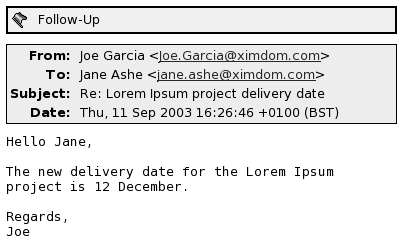
플래그 관련 작업이 완료되면 플래그 상태를 완료된 것으로 설정할 수 있습니다. 메시지에서 플래그를 지울 수도 있습니다.
메시지 목록에 다음과 같은 플래그 관련 필드를 표시할 수 있습니다.
-
플래그 상태
-
추가 작업 플래그
-
기한
자세한 내용은 현재 보기를 사용자 정의하려면을 참조하십시오.
메시지에 플래그를 추가하려면
메시지에 플래그를 추가하려면 다음 단계를 수행합니다.
-
메시지 목록에서 플래그를 추가하려는 메시지를 선택합니다.
-
작동 -> 추가 작업을 선택합니다.
-
추가 작업할 플래그 대화 상자에서 플래그의 세부 정보를 입력합니다. 다음 표에서는 추가 작업할 플래그 대화 상자의 요소를 설명합니다.
요소
설명
플래그
드롭다운 콤보 상자에서 메시지에 추가하려는 플래그를 선택합니다. 예를 들어 잊지 않고 메시지에 답장하도록 추가 플래그를 설정하려면 답장 플래그를 선택합니다.
입력란에 새 플래그 이름을 입력할 수도 있습니다.
지우기
메시지에서 플래그를 제거하려면 이 버튼을 클릭합니다.
기한
드롭다운 콤보 상자를 사용하여 플래그 관련 작업을 완료해야 하는 기한 날짜와 시간을 지정합니다.
완료됨
이 옵션을 선택하여 플래그로 지정한 작업이 완료되었음을 나타냅니다.
-
확인을 클릭합니다.
플래그를 완료로 설정하려면
플래그를 완료로 설정하려면 메시지 목록에서 해당 메시지를 마우스 오른쪽 버튼으로 클릭합니다. 팝업 메뉴에서 플래그 완료를 선택합니다. 메시지 위쪽에서 플래그가 제거됩니다.
메시지 목록에서 메시지를 선택하고 작동 -> 추가 작업을 선택할 수도 있습니다. 추가 작업할 플래그 대화 상자에서 완료됨 옵션을 선택합니다.
메시지를 지우려면
메시지에서 플래그를 지우려면 메시지 목록에서 해당 메시지를 마우스 오른쪽 버튼으로 클릭합니다. 팝업 메뉴에서 플래그 지우기를 선택합니다.
메시지를 선택하고 작동 -> 추가 작업을 선택할 수도 있습니다. 추가 작업할 플래그 대화 상자에서 지우기 버튼을 클릭합니다.
- © 2010, Oracle Corporation and/or its affiliates
